ps不锈钢字体效果制作教程
2016-12-20
相关话题
如何用photoshop制作高光质感金属字效,主要用到了图层样式和蒙版等。下面是小编为大家整理的ps不锈钢字体效果制作教程,仅供大家参考~
ps不锈钢字体效果制作教程如下:
先看效果图:

新建文档500x300像素,背景填充#711919,输入白色文字,字体Sci Fied,百度一下或用其它字体,尺寸120点。

把填充归零,这时候文字消失了。

添加图层样式。




需要说明的是描边的样式和渐变一样,只不过反向了而已,而且2个渐变都需要往下挪一定距离才能达到截图的效果,
如下:

效果:

建新层,做一矩形选区,填充白色。

右击文字层,拷贝图层样式。

右击白条层,选择粘贴图层样式。
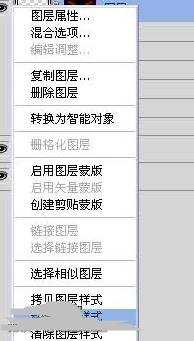
将填充归零,效果如下。

调出文字选区,点击红框内的图标添加蒙版。
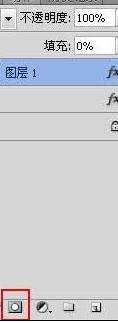
最终效果如下,本ps教程结束。
